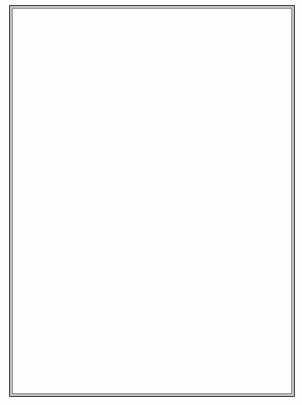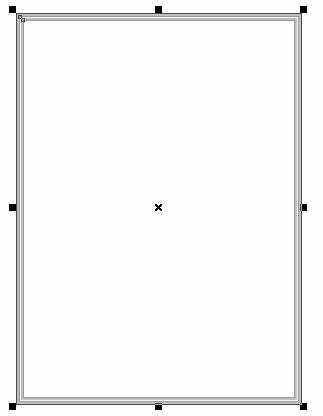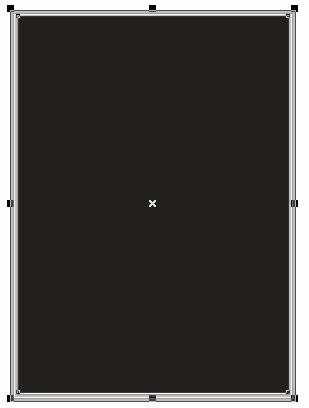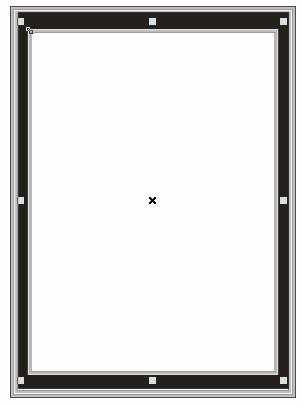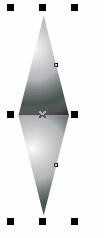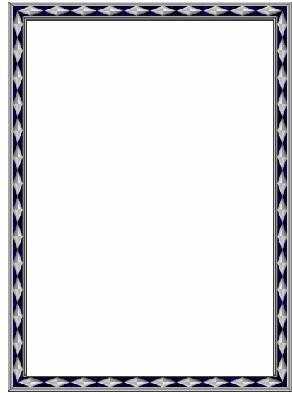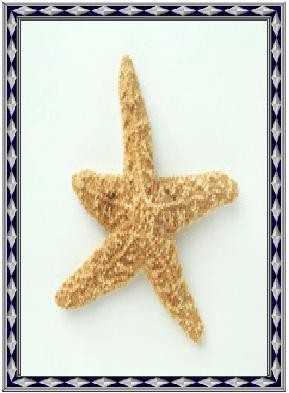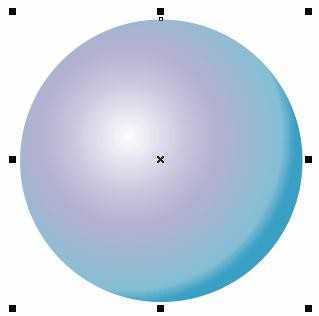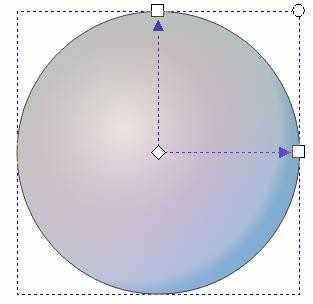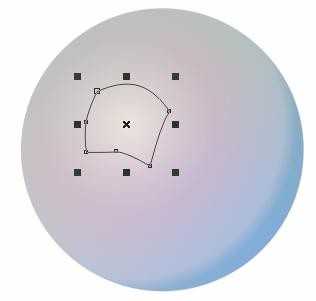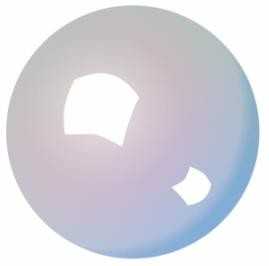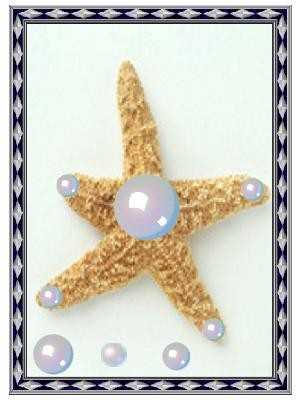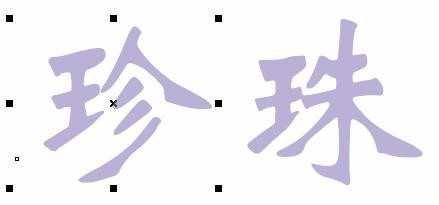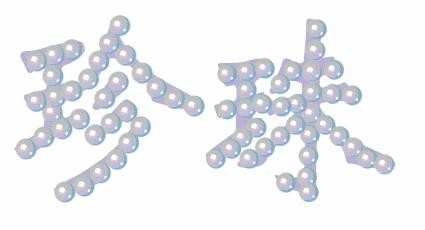珍珠是大家都很喜欢的修饰品,本例介绍珍珠的制作过程。方法步骤介绍的比较详细,制作出的效果也很漂亮,感兴趣的朋友快来跟着教程学习一下制作方法吧!
珍珠的预览效果图
1.绘制外框
步骤1新建一个空白文件
单击【文件】|【新建】命令,建立一个新的文件(或按键盘上的Ctrl+N快捷键)。
按照文件的默认设置,然后双击【矩形工具】按钮,绘制一个与页面大小相同的矩形对象。
步骤2执行轮廓图效果
选择绘制的矩形对象,在工具箱中选择【交互式轮廓图工具】,设置【轮廓图方式】为"向内"、【轮廓图步长值】为1、【轮廓图偏移量】为1.525、【设置轮廓色】为"灰色",设置效果如图2-4-1所示。
图2-4-1设置轮廓图效果
选择执行轮廓图的对象,按下Shift键同时单击鼠标左键向里拖动鼠标,缩小对象,到合适的位置单击鼠标右键复制对象,执行效果如图2-4-2所示。
图2-4-2复制对象
单击【矩形工具】按钮,在复制的对象中再次绘制矩形对象,并给对象填充黑色,效果如图2-4-3所示。
图2-4-3绘制矩形
再次选择执行轮廓图的对象,按下Shift键同时单击鼠标左键向里拖动鼠标,缩小对象,到合适的位置单击鼠标右键复制对象,执行效果如图2-4-4所示。
图2-4-4复制对象
步骤3设置花边
在工具箱中选择【多边形工具】,设置【多边形点数】为3,在图层中绘制三角形对象。
选择三角形对象,依次在工具箱中单击【渐变填充工具】,将对象填充的RGB值设置分别为(31、26、23)、(178、180、180)、(204、200、200)、(255、255、255),其它参数设置如图2-4-5所示。
图2-4-5设置渐变填充
选择执行渐变填充的对象,并在工具箱中选择【自由变换工具】,此时鼠标的形状将变为形状,在工作区上合适位置按下并拖动鼠标旋转对象,到合适的位置单击鼠标右键复制对象,执行效果如图2-4-6所示。
图2-4-6复制对象
将两个对象组合在一起,并缩小对象,依次围着边框按下Ctrl+D键复制多个组合后的对象,复制调整后的效果如图2-4-7所示。
图2-4-7设置花边效果
2.导入对象
步骤1导入对象
单击【文件】|【导入】命令,打开【导入】文件对话框,在对话框中选择需要的图片对象,然后单击【导入】按钮,依次用鼠标在页面中单击,将文件对象导入页面中,效果如图2-4-8所示。
图2-4-8导入对象
步骤2设置图框精确裁剪
用工具箱中的【挑选工具】工具,选中图片对象,执行【效果】|【图框精确裁剪】|【置于容器内】命令,此时鼠标形状变成黑色箭头,用鼠标单击中间白色的对象,将导入的图像放置白色对象中效果如图2-4-9所示。
图2-4-9执行图框精确裁剪
3.绘制珍珠
步骤1绘制椭圆
单击【椭圆工具】,在图层中绘制大小为150*150的椭圆对象。
选择椭圆对象,依次在工具箱中选择【渐变填充工具】,将椭圆填充的CMYK值分别设置为(58,10,13,0)、(33,5,10,0)、(22,19,4,0)、(0,0,0,0),其它参数设置如图2-4-10所示。
图2-4-10设置渐变填充参数
设置完毕后单击【确定】按钮,并给椭圆对象设置无色边框,效果如图2-4-11所示。
图2-4-11设置效果
步骤2设置交互式填充
再次单击【椭圆工具】,在执行渐变填充的对象上面绘制同样大小的椭圆对象。
依次在工具箱中选择【交互式填充工具】,设置【填充类型】为"纹理填充"、设置【纹理库】为"样式",设置效果如图2-4-12所示
图2-4-12设置交互式填充
步骤3绘制不规则的对象
给执行交互式填充的对象除去边框,然后在工具箱中选择【手绘工具】,在如图2-4-13所示的位置绘制一个不规则的图形。
图2-4-13绘制不规则的对象
将不规则的对象设置白色填充,并除去边框,然后复制白色对象,调整后的效果如图2-4-14所示。
图2-4-14复制对象
步骤4设置动态模糊效果
完成上面操作,珍珠对象就绘制完成了,将对象调整并复制,放置在页面中,效果如图2-4-15所示。
图2-4-15复制并调整珍珠对象
选择其中一个珍珠对象,然后执行【位图】|【转换为位图】命令,将珍珠对象转换为位图。
选择转换为位图的珍珠对象,依次执行【位图】|【模糊】|【动态模糊】命令,打开【动态模糊】对话框,设置对话框参数如图2-4-16所示。
图2-4-16设置动态模糊参数
按照上面参数设置,单击【确定】按钮,执行效果如图2-4-17所示。
图2-4-17设置动态模糊
4.设置珍珠字
步骤1键入文本
利用【文本工具】,在图层中键入"珍珠"文本对象,设置【文本字体】为"华文新魏"、【大小】为200、【颜色】为"粉蓝",如图2-4-18所示。
图2-4-18键入文本
步骤2分离对象
选择文本对象,依次执行【排列】|【分离】命令,将文本对象分开,效果如图2-4-19所示。
图2-4-19分离文本
步骤3绘制珍珠字
选择上面绘制的珍珠对象,并根据需要缩小后,将其沿着文字笔画放置在文本对象上面如图2-4-20所示。
图2-4-20复制珍珠
同样的方法,复制珍珠对象,并沿着文字笔画放置在"珍珠"文本对象上面,这一步操作比较烦琐,需要读者细心和耐心,完成后的效果如图2-4-21所示。
图2-4-21完成珍珠字的制作
执行【排列】|【群组】命令,将"珍珠字"与珍珠对象组合在一起,并将它们移动到页面上,设置效果如图2-4-22所示。
图2-4-22组合并调整对象
步骤4设置阴影效果
选择组合在一起的"珍珠"对象,并在工具栏中选择【交互式阴影工具】,设置【阴影不透明度】为80、【阴影羽化程度】为70、【阴影颜色】为"绿色",完成后的最后效果如图2-4-23所示。
图2-4-23设置阴影效果
以上就是CorelDRAW 制作漂亮的珍珠字过程,希望能对大家有所帮助!
CorelDRAW,珍珠字
免责声明:本站文章均来自网站采集或用户投稿,网站不提供任何软件下载或自行开发的软件! 如有用户或公司发现本站内容信息存在侵权行为,请邮件告知! 858582#qq.com
稳了!魔兽国服回归的3条重磅消息!官宣时间再确认!
昨天有一位朋友在大神群里分享,自己亚服账号被封号之后居然弹出了国服的封号信息对话框。
这里面让他访问的是一个国服的战网网址,com.cn和后面的zh都非常明白地表明这就是国服战网。
而他在复制这个网址并且进行登录之后,确实是网易的网址,也就是我们熟悉的停服之后国服发布的暴雪游戏产品运营到期开放退款的说明。这是一件比较奇怪的事情,因为以前都没有出现这样的情况,现在突然提示跳转到国服战网的网址,是不是说明了简体中文客户端已经开始进行更新了呢?
更新日志
- 小骆驼-《草原狼2(蓝光CD)》[原抓WAV+CUE]
- 群星《欢迎来到我身边 电影原声专辑》[320K/MP3][105.02MB]
- 群星《欢迎来到我身边 电影原声专辑》[FLAC/分轨][480.9MB]
- 雷婷《梦里蓝天HQⅡ》 2023头版限量编号低速原抓[WAV+CUE][463M]
- 群星《2024好听新歌42》AI调整音效【WAV分轨】
- 王思雨-《思念陪着鸿雁飞》WAV
- 王思雨《喜马拉雅HQ》头版限量编号[WAV+CUE]
- 李健《无时无刻》[WAV+CUE][590M]
- 陈奕迅《酝酿》[WAV分轨][502M]
- 卓依婷《化蝶》2CD[WAV+CUE][1.1G]
- 群星《吉他王(黑胶CD)》[WAV+CUE]
- 齐秦《穿乐(穿越)》[WAV+CUE]
- 发烧珍品《数位CD音响测试-动向效果(九)》【WAV+CUE】
- 邝美云《邝美云精装歌集》[DSF][1.6G]
- 吕方《爱一回伤一回》[WAV+CUE][454M]